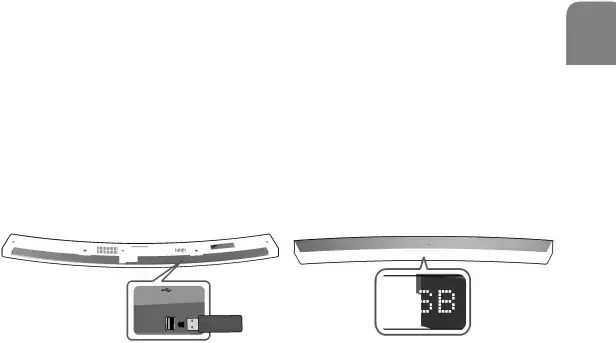
CONEXIONES
+Cable AUX
1.Conecte AUX IN (Audio) de la unidad principal a la toma AUDIO OUT del dispositivo de la fuente.
2.Presione el botón ![]() (Fuente) del panel superior de la unidad principal o el botón SOURCE del mando a distancia para seleccionar el modo AUX.
(Fuente) del panel superior de la unidad principal o el botón SOURCE del mando a distancia para seleccionar el modo AUX.
+Cable Óptico
1.Conecte OPTICAL IN (Audio) de la unidad principal a la toma OPTICAL OUT del dispositivo de la fuente.
2.Presione el botón ![]() (Fuente) del panel superior de la unidad principal o el botón SOURCE del mando a distancia para seleccionar el modo D.IN.
(Fuente) del panel superior de la unidad principal o el botón SOURCE del mando a distancia para seleccionar el modo D.IN.
USB
Puede reproducir archivos de música ubicados en dispositivos de almacenamiento USB a través de la Soundbar.
Puerto USB | Pantalla | ||
|
|
|
|
SPA
5V 0.5A
1.Conecte el dispositivo USB al puerto USB del producto.2.Presione el botón ![]() (Fuente) del panel superior de la unidad principal o el botón SOURCE del mando a distancia para seleccionar el modo USB.
(Fuente) del panel superior de la unidad principal o el botón SOURCE del mando a distancia para seleccionar el modo USB.
•Se apaga automáticamente (Auto Power Off) si no se ha conectado ningún dispositivo USB en un espacio de más de 25 minutos.
+Antes de conectar un dispositivo USB
Tenga en cuenta lo siguiente:●Si el nombre de un archivo o una carpeta en un dispositivo USB supera los 10 caracteres, no aparece en la pantalla de la Soundbar.
●Es posible que este producto no sea compatible con ciertos tipos de soportes de almacenamiento USB.
●Se admiten los sistemas de archivos FAT16 y FAT32. - No se admite el sistema de archivos NTFS.
●Conecte el dispositivo USB directamente al puerto USB de este producto. De lo contrario, es posible que detecte un problema de compatibilidad de USB.
●No conecte varios dispositivos de almacenamiento al producto a través del lector de varias tarjetas. Puede que no funcione correctamente.
21
